Снимки выдачи (ТОП сайтов)
Карта интерфейса
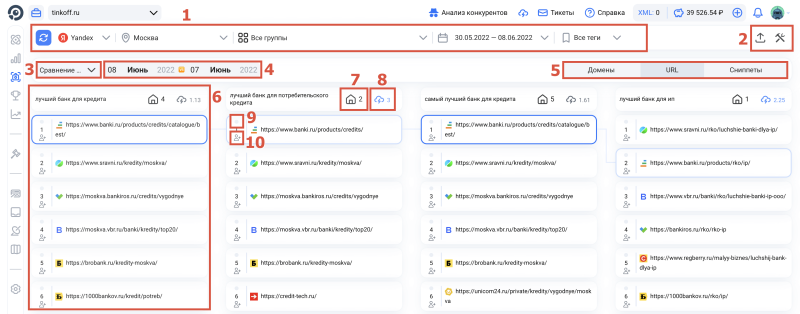
- Панель с фильтрами.
- Экспорт и Настройки проекта.
- Режим отображения запросов (Сравнение всех запросов/Динамика по запросу).
- Даты, за которые сравниваются данные / Запрос в режиме Динамики по запросу.
- Режимы отображения данных в таблице со Снимками.
- Снимок по запросу. Наведите курсор на сайт, чтобы подсветить одинаковый домен или URL в зависимости от выбранного режима. Справа от URL отображается динамика (на сколько пунктов сайт изменил позицию). Если сайта не было в предыдущем Снимке, а потом он появился, будет отображаться зеленая стрелочка.
- Количество главных страниц в Снимке. Нажмите на иконку, чтобы в Снимке отображались только главные страницы.
- Уровень шторма (цвет зависит от силы шторма: >2 — синий, >3 — зеленый, >6 — красный).
- Подкрасить домен.
- Добавить в конкуренты.
Читайте зачем нужны Снимки и как их использовать в Топвизор‑Журнале
Режим отображения запросов
Сравнение всех запросов
Выберите режим Сравнения всех запросов, чтобы просматривать Снимки по большому количеству запросов. Листайте запросы вбок, чтобы увидеть больше запросов. Количество запросов для отображения не ограничено: Снимки подгружаются автоматически. Выберите папку или группу на панели с фильтрами, чтобы сразу увидеть Снимки по запросам выбранной папки или группы.
Динамика по запросу
Выберите режим Динамики по запросу, чтобы посмотреть, как менялся Снимок по одному запросу. Добавьте запрос в поле и используйте стрелки, чтобы перейти к следующему или предыдущему запросу. Наведите курсор на домен, чтобы увидеть, на сколько пунктов упала или выросла позиция сайта.
Режимы отображения данных в таблице
- Домены. Выберите режим Домены, чтобы увидеть домены сайтов. Наведите курсор на домен, чтобы увидеть релевантную страницу;
- URL. Выберите режим URL, чтобы видеть релевантную страницу без наведения;
- Сниппеты. Выберите режим сниппетов, чтобы увидеть сниппет каждого сайта в Снимке (заголовок и описание), а также релевантную страницу.

Чтобы они отображались в режиме Сниппетов в разделе Снимки. Как включить сбор сниппетов в Снимках →
Как подсветить одинаковый домен или URL
Наведите курсор на сайт, чтобы подсветить одинаковый домен или URL в Снимках. В режиме Динамики по запросу также можно будет проследить за тем, как менялась позиция сайта. Используйте подсветку, чтобы быстро проанализировать, по каким запросам есть домен и как изменилась его позиция. Одновременно можно подсветить один домен.

Как выделить домен
Нажмите на чтобы выделить домен. Заливка зависит от favicon сайта и сохраняется для всех запросов в таблице. Одновременно можно выделить сколько угодно доменов.

Как найти главные страницы в ТОПе
Рядом с иконкой отображается количество главных страниц в ТОПе. Нажмите на чтобы в ТОПе отображались только главные страницы.
Как добавить сайт в список конкурентов в разделе Проверка позиций
Нажмите на чтобы добавить сайт в список конкурентов в разделе Проверка позиций. Позиции для первых пяти конкурентов проверяются бесплатно. Если сайт уже добавлен в конкуренты, будет отображаться иконка
Нажмите на Добавленные конкуренты, чтобы открыть список конкурентов, добавленных для проверки в разделе Проверка позиций, и отредактировать его.